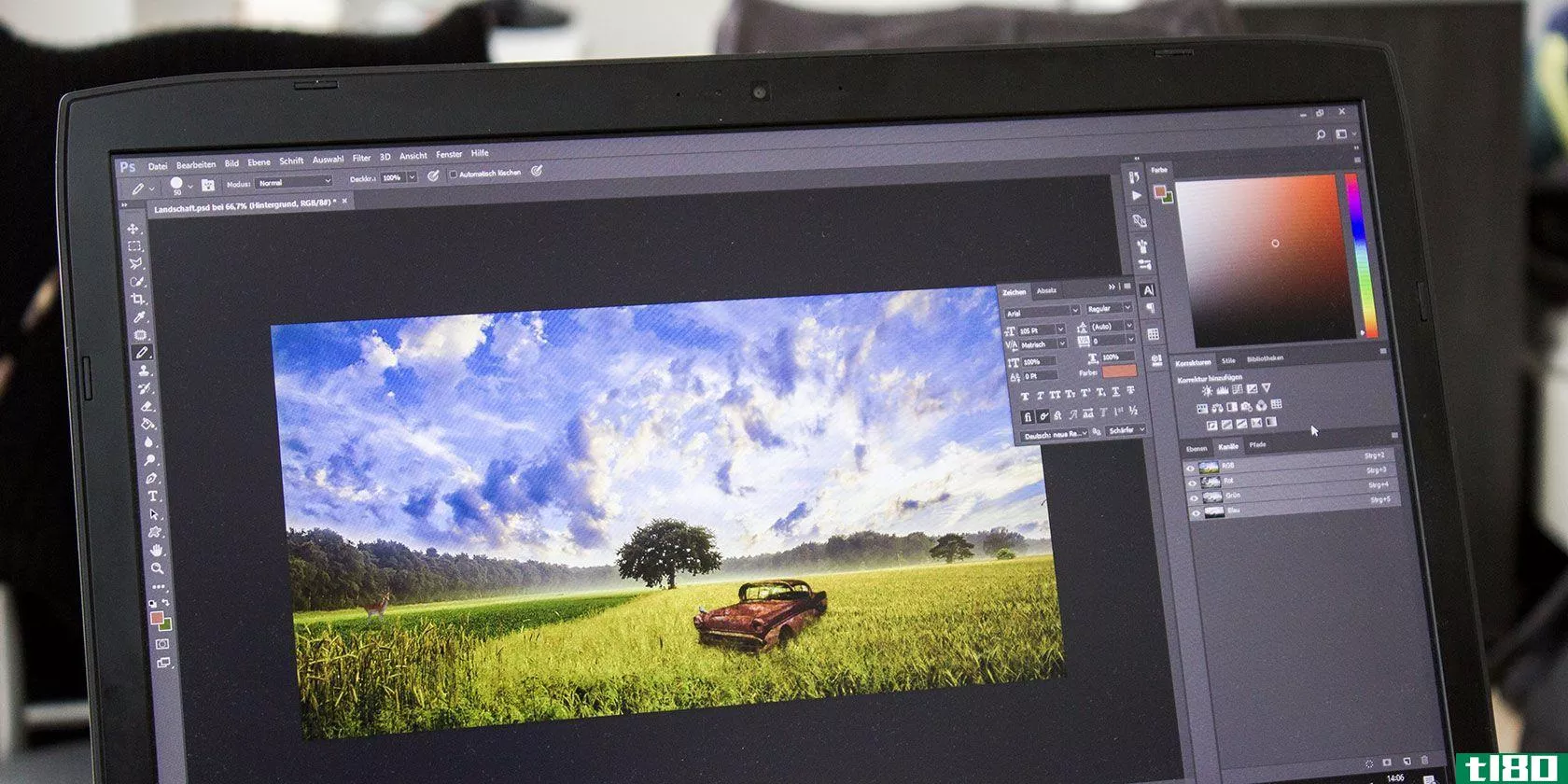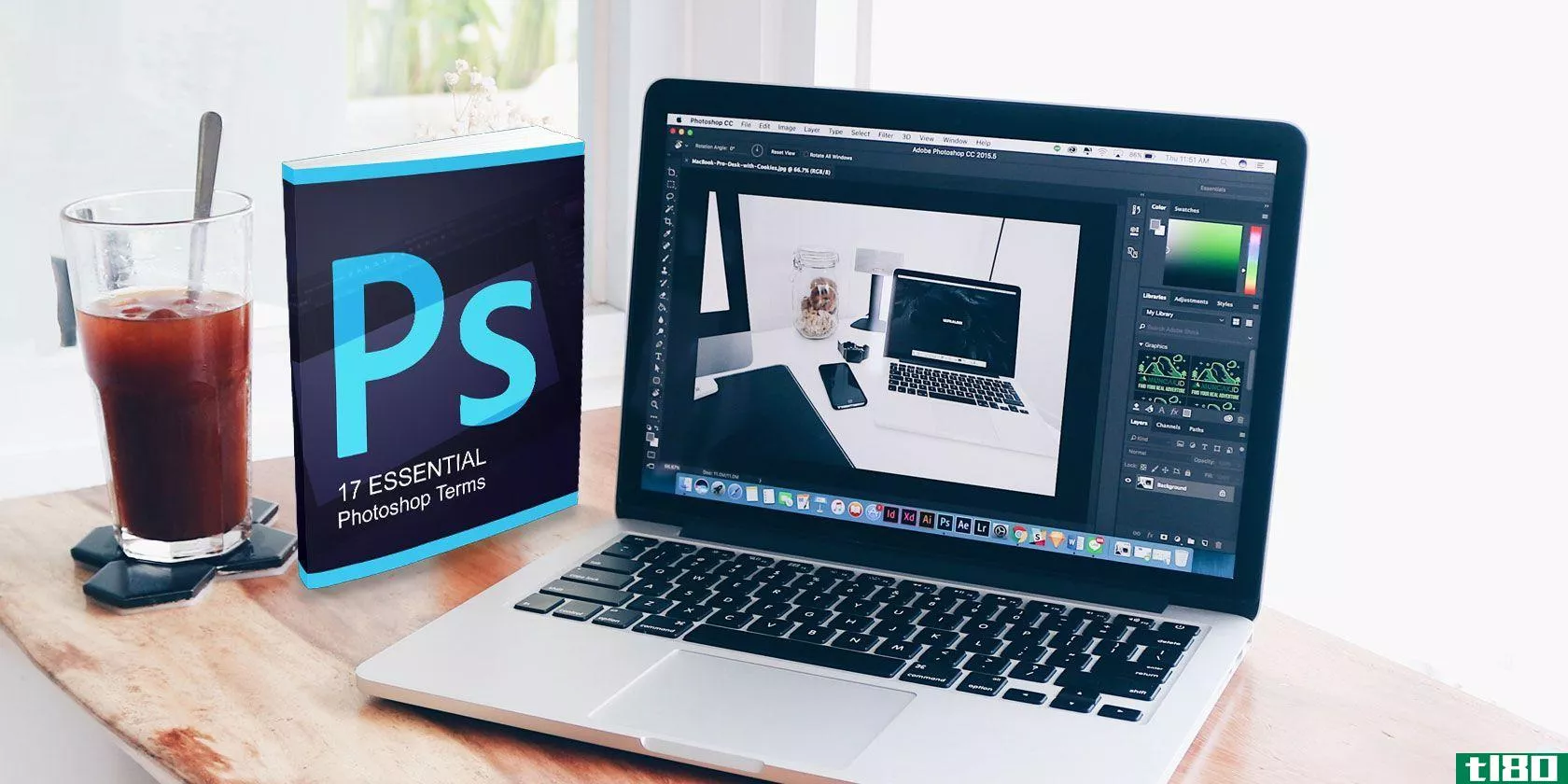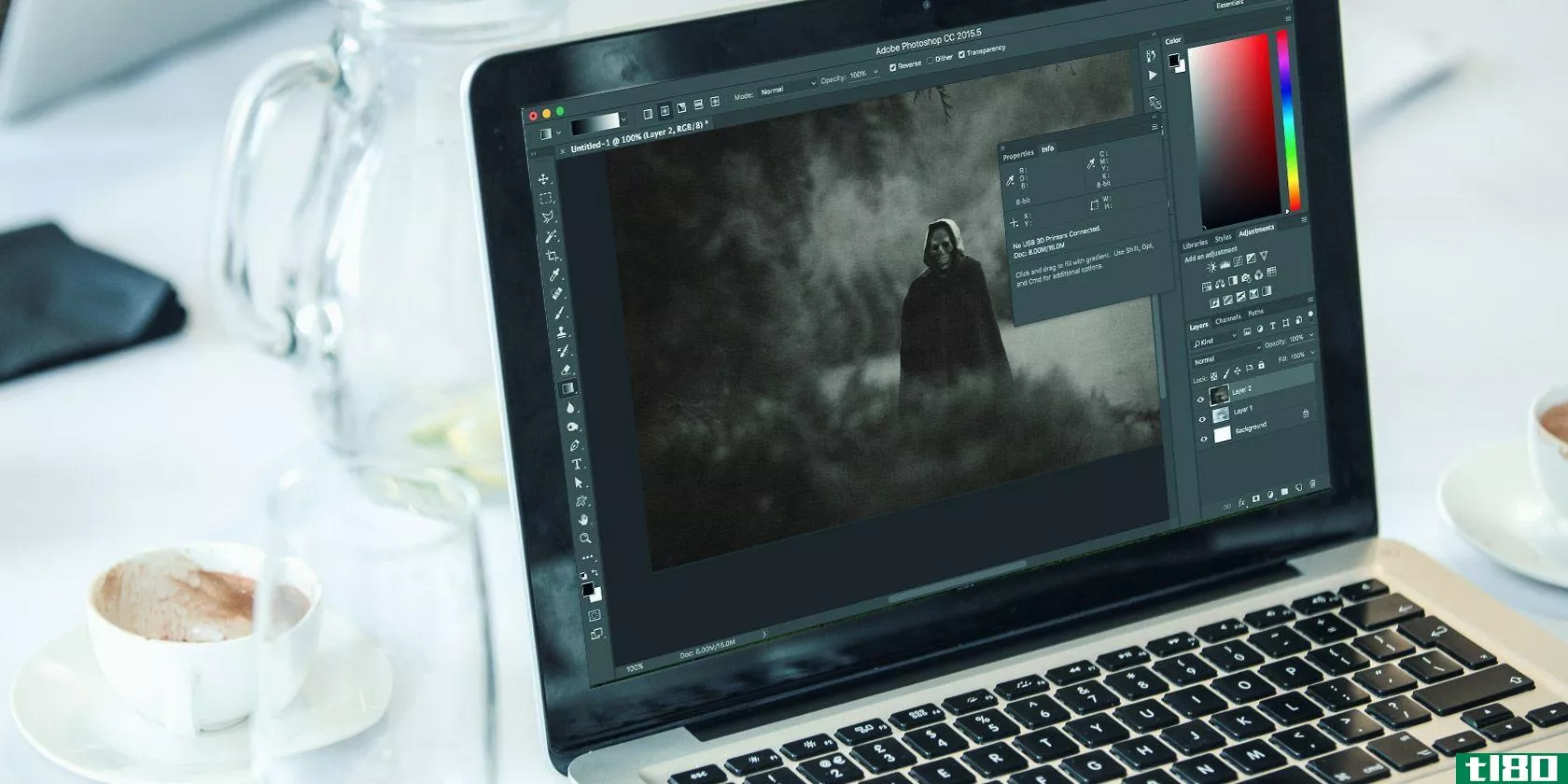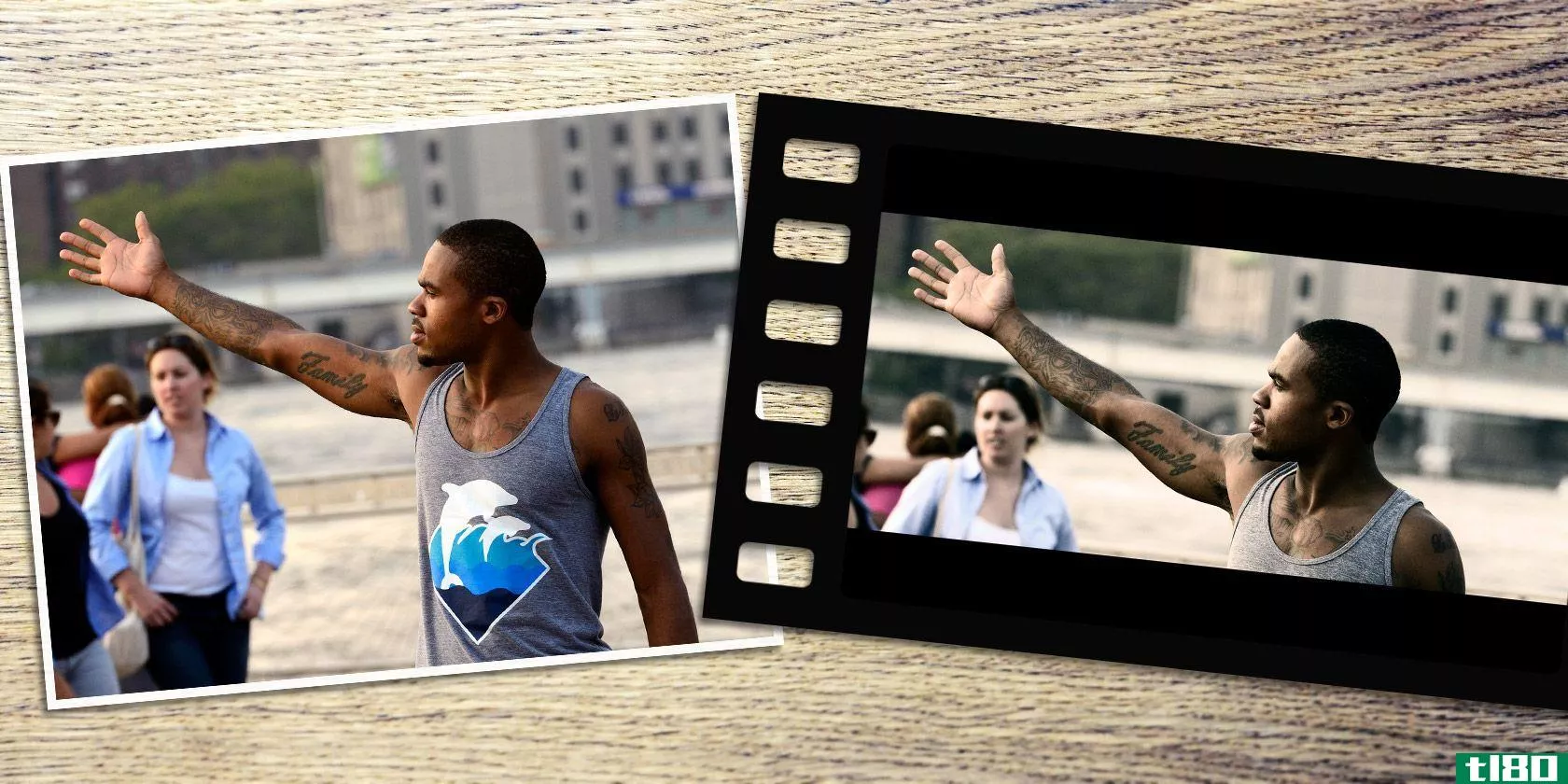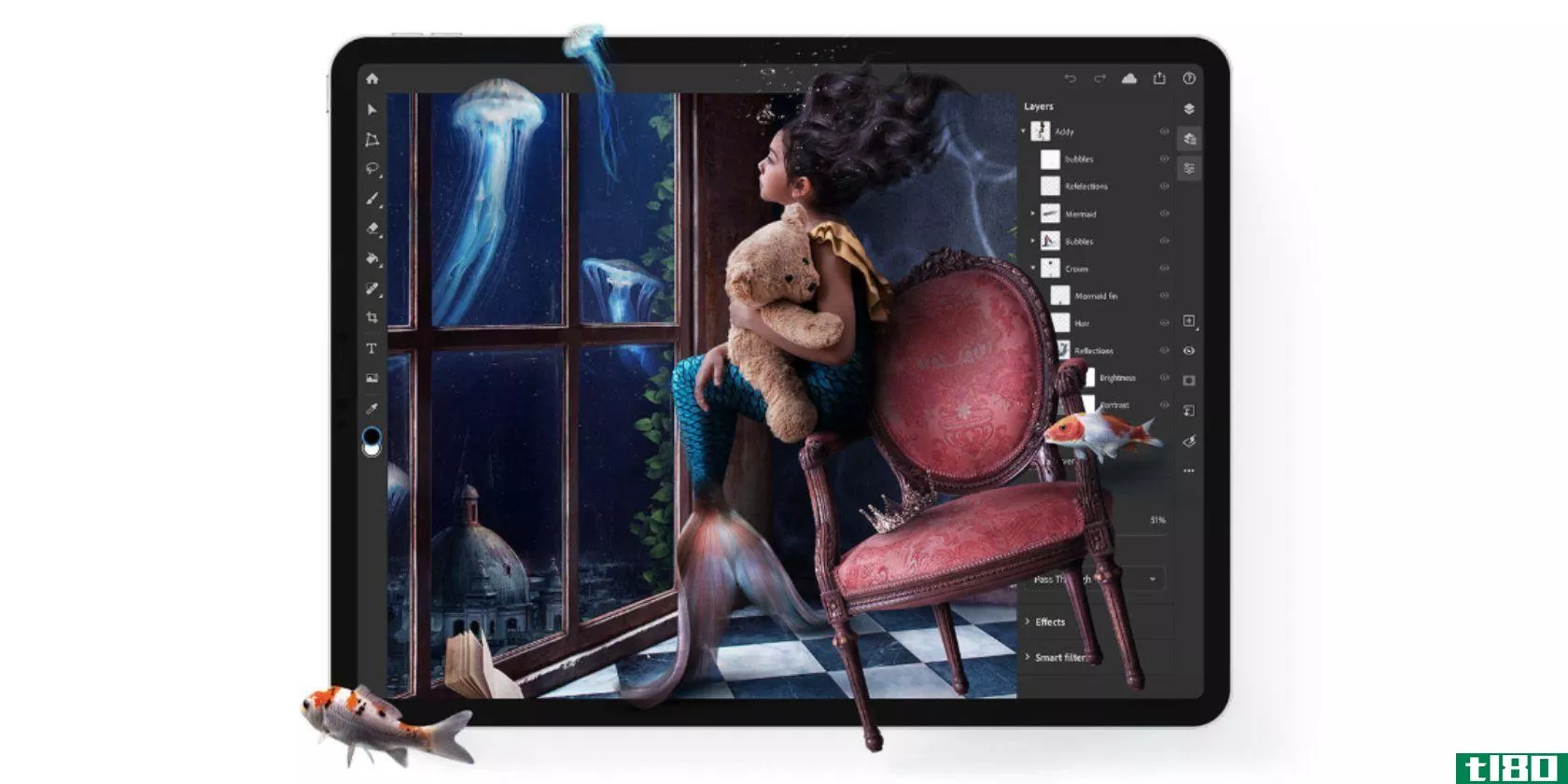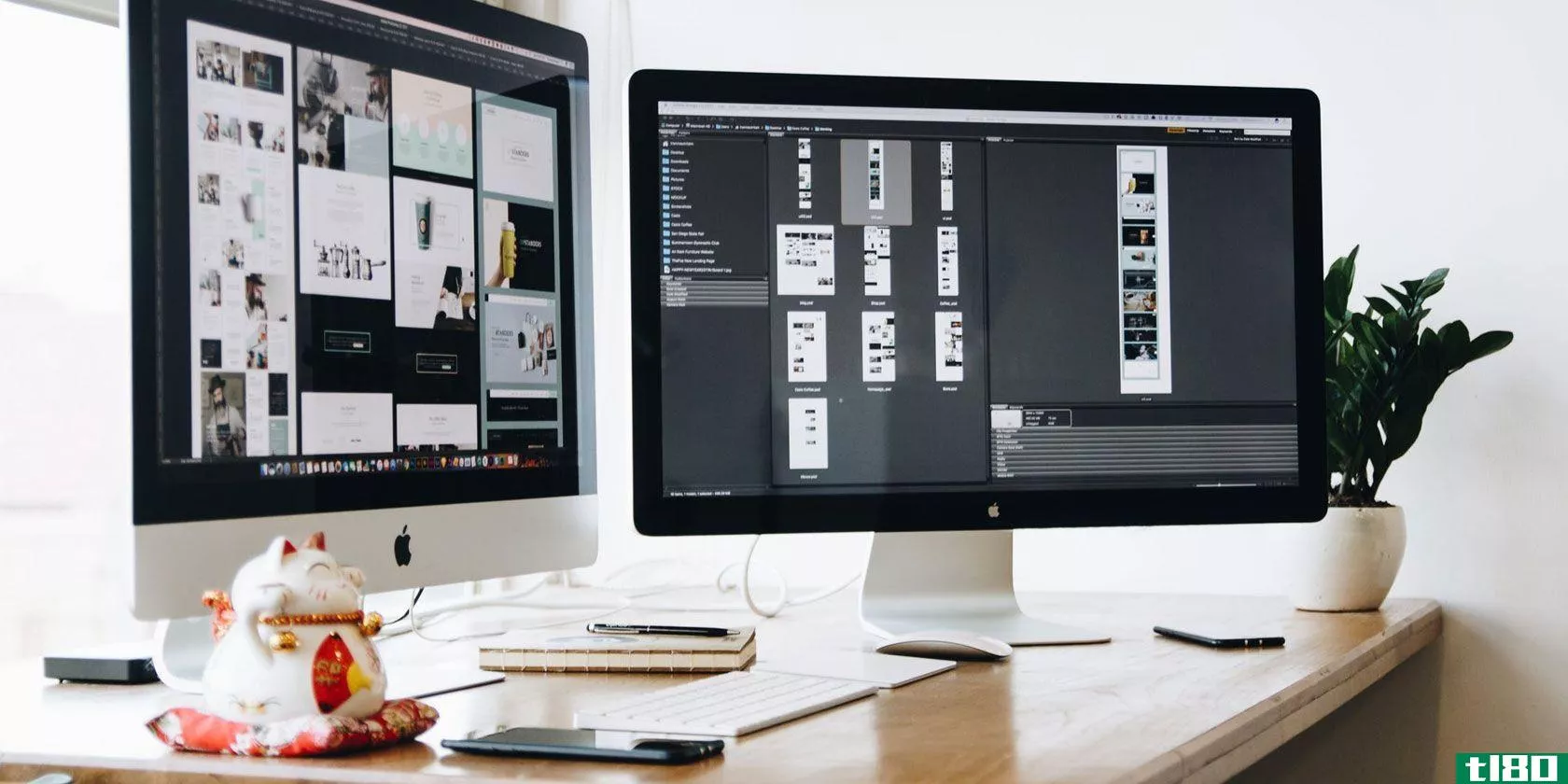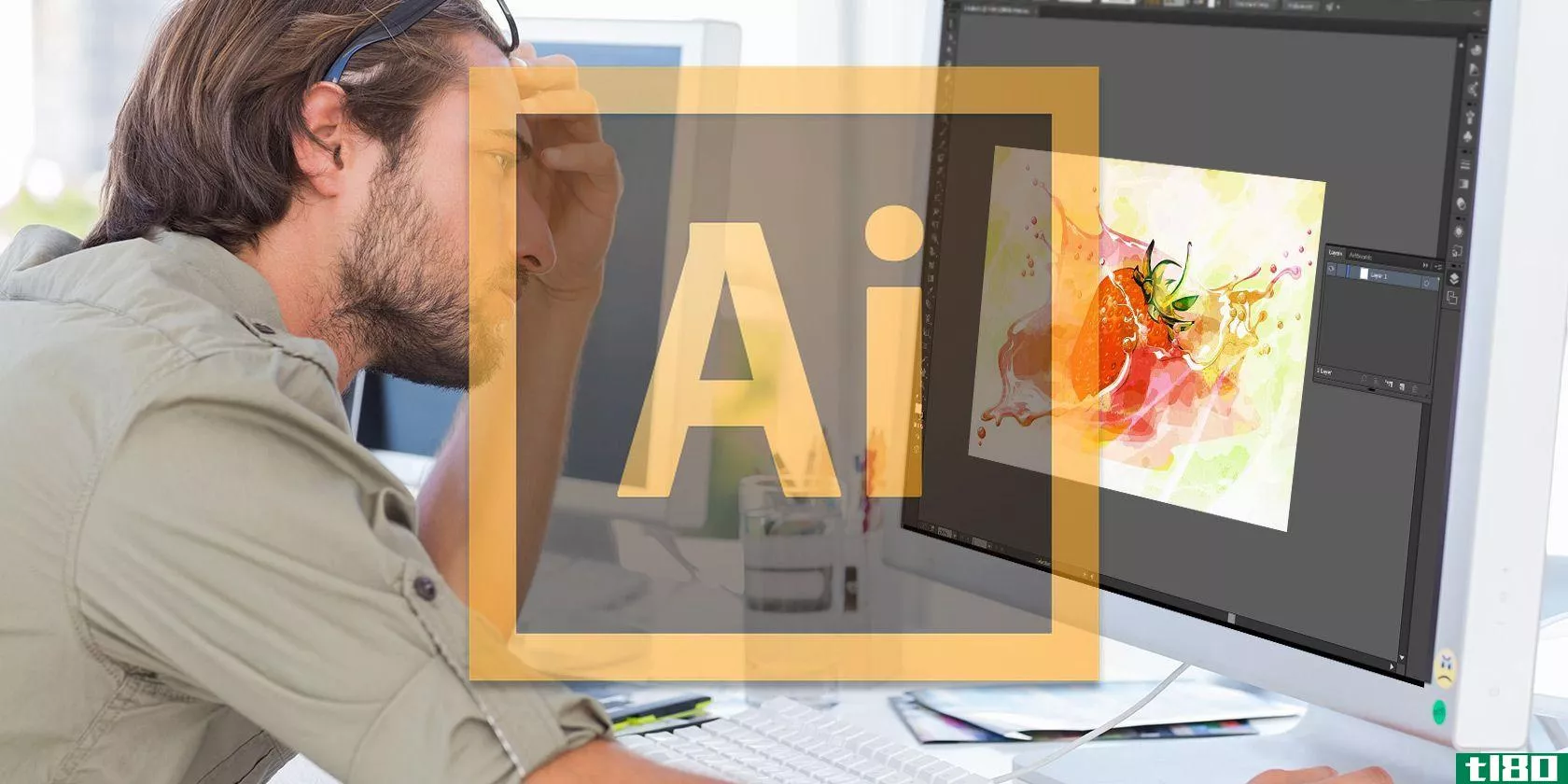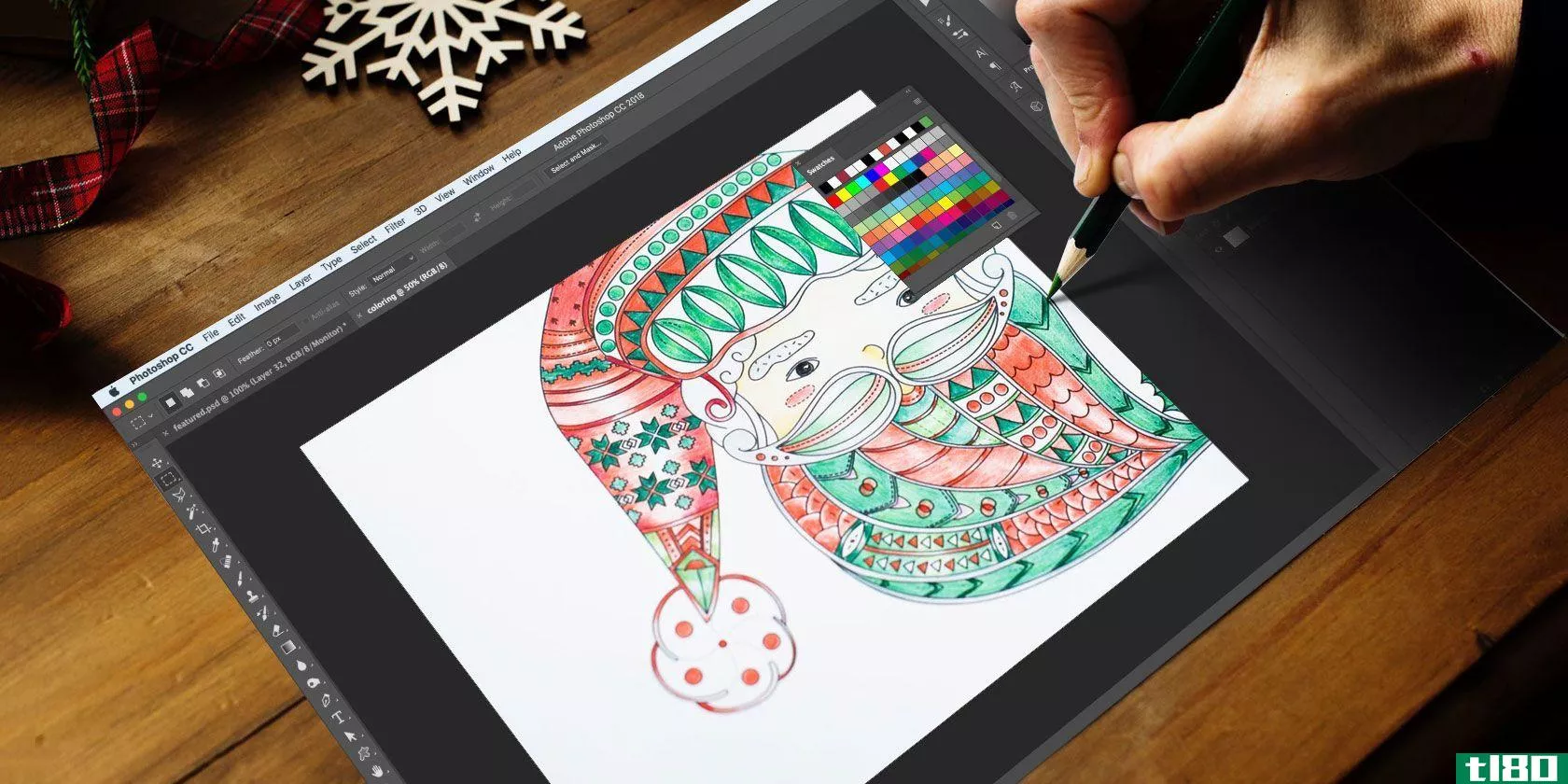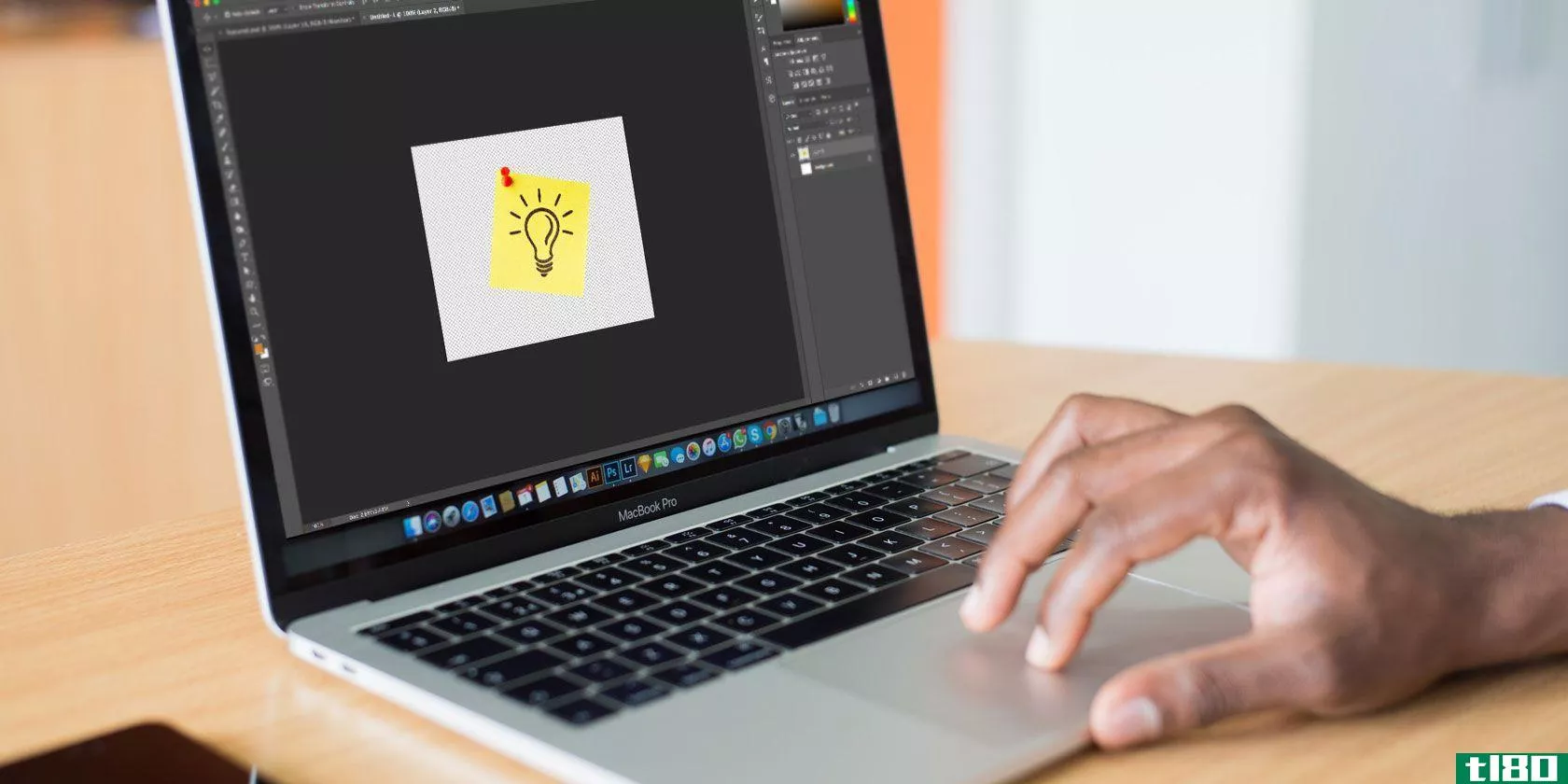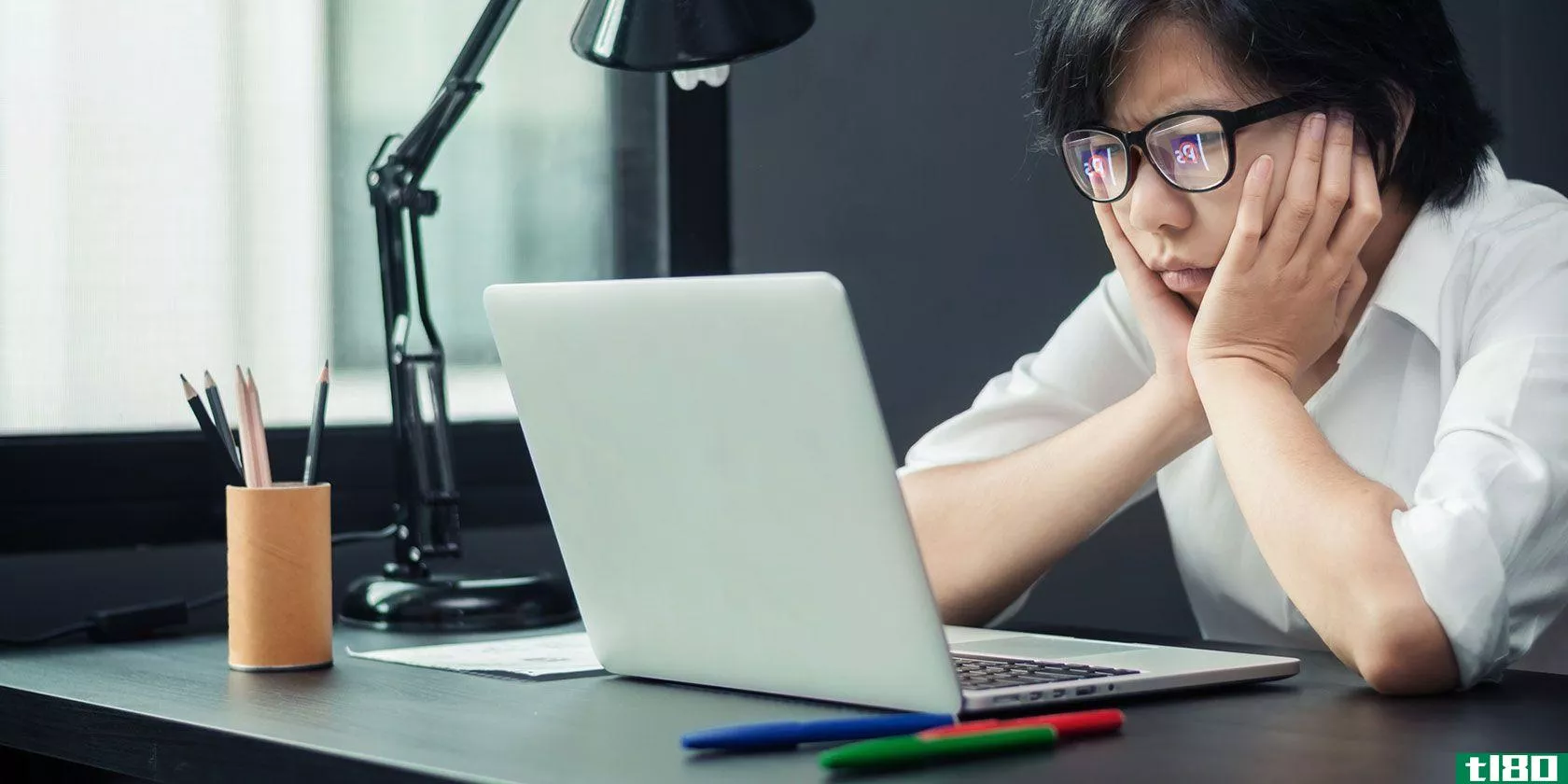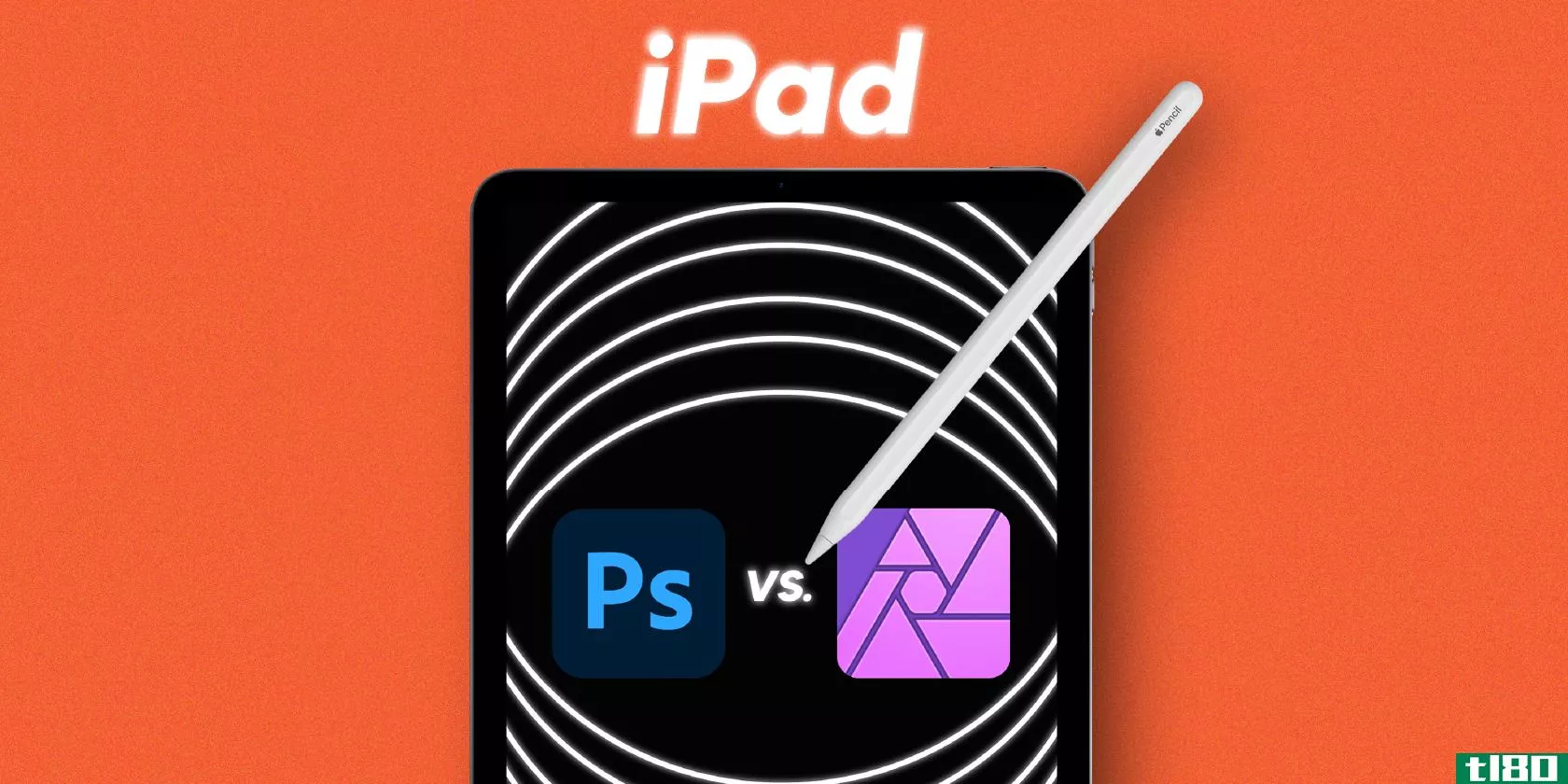adobe photoshop键盘快捷键101
你可以通过Adobe Photoshop专业人员触摸鼠标的程度来判断他们。你可能知道所有关于Photoshop用户界面的知识。然而,如果你对指尖之外的数百个Photoshop键盘命令不太熟悉,那么你总是做不到。
下面是你绝对必须知道的Photoshop键盘命令列表。注意,没人说你必须记住所有的Photoshop热键。经常练习,你会学得更快。并将此页面添加到书签中,以便在需要复习时随时快速返回。
以下是您需要了解的Adobe Photoshop键盘快捷键。
注意:您可以下载以下PDF格式的键盘快捷键。
adobe photoshop的基本命令快捷方式
基本命令允许用户快速修复简单错误。
要撤消项目中的单个操作,请执行以下操作:
- Ctrl+Z(Windows)
- Cmd+Z(macOS)
要撤消项目中的多个操作,请执行以下操作:
- Ctrl+Alt+Z(Windows)
- Cmd+Z重复(macOS)
Z:使用Photoshop缩放快捷方式访问缩放工具。
要取消选择Photoshop选项,请执行以下操作:
- Ctrl+D(Windows)
- Cmd+D(macOS)
adobe photoshop的ui命令快捷方式
用户界面(UI)命令影响Photoshop的界面和窗口列表。要从Photoshop窗口中删除所有对话框,请执行以下操作:
- 选项卡(窗口)
- 选项卡(macOS)
您还可以在macOS和Windows上按F键在不同的屏幕大小之间切换。
右键单击[工作区背景]:这将更改macOS和Windows上的默认工作区背景。在背景上单击鼠标右键,然后选择以下选项之一(默认为深灰色)。
在对话框窗口中,按住Alt键会将取消选项更改为Windows上的重置选项。在macOS上,按住Option也会做同样的事情。
单击“重置”选项重置在窗口中所做的任何更改。
要从工具栏上的工具子菜单(即橡皮擦与背景橡皮擦)中快速选择项目,请按住Shift键并在Windows或macOS上按工具的热键。
要在艺术板上向左滚动:
- 按住Ctrl键并向上滚动[鼠标滚轮]可打开Windows。
- 对于macOS,按住Cmd键并向上滚动[鼠标滚轮]。
要在艺术板上向右滚动:
- 对于Windows,按住Ctrl键并向下滚动[鼠标滚轮]。
- 对于macOS,按住Cmd键并向下滚动[鼠标滚轮]。
Ctrl+Tab:对于Windows或macOS,此命令从左到右循环切换选项卡。
要从右向左循环,请在Windows或macOS上按Ctrl+Shift+Tab。这就像在浏览器中的选项卡之间移动一样。
adobe photoshop的笔刷命令快捷方式
笔刷命令允许用户快速修改各种笔刷特性。不要忘记,你也可以创建自己的Photoshop画笔,以获得最大的可定制性。
[或]:使用笔刷大小快捷方式(Windows或macOS)缩小或放大笔刷大小。
{或}:增加或减少Windows或macOS的画笔硬度。
Caps Lock:在Windows或macOS上使用此命令将笔刷的光标从笔刷预览更改为十字线。
adobe photoshop的颜色命令快捷方式
颜色命令允许用户使用键盘在他们的作品中实现颜色。
D:在Windows或macOS上将前景和背景颜色设置为默认颜色(黑色和白色)。
要使用前景色填充选择或图层,请执行以下操作:
- Alt+退格(Windows)
- 选项+删除(macOS)
要使用背景色填充选定内容或图层,请执行以下操作:
- Ctrl+Backspace(Windows)
- Cmd+Delete(macOS)
X(Windows或macOS):在前景色和背景色之间切换。
adobe photoshop的图层命令快捷方式
分层是Photoshop最重要的方面之一,如果不是最重要的话。这就是为什么这些Photoshop键盘快捷键是最有用的。
数字键(1、2、3…):选择一个特定的图层并按下数字按钮(在Windows或macOS上)将自动调整该图层的不透明度。所以“1”=10%不透明度,“2”=20%,“3”=30%,依此类推。
快速选择两个数字会将图层的不透明度更改为按下的百分比(3和4将使不透明度为34%)。
按住Shift键并单击[图层面板]:要在图层面板中选择多个图层(在Windows或macOS上),请选择一个图层,按住Shift键,然后选择另一个图层。
此“全选命令”将选择选定的第一层和第二层之间的每一层。
要在“层”面板中选择多个层,但不是所有层,请执行以下操作:
- 按住Ctrl键,同时单击窗口上的各个图层。
- 按住Cmd键,同时单击macOS上的各个图层。
要在“层”面板中复制层,请执行以下操作:
- 选择图层并在Windows键盘上按Ctrl+J。
- 选择图层并按macOS键盘上的Cmd+J。
要在Photoshop中的当前选定层下方添加新层,请执行以下操作:
- 按住Ctrl键并单击Windows上的“新建图层”按钮。
- 按住Cmd键并单击macOS上的“新建图层”按钮。
若要在当前选定的图层上方添加新图层,请按住Shift键并单击macOS和Windows上的“新建图层”按钮。
要将艺术板上的所有可见元素复制并粘贴到新层中,请执行以下操作:
- Ctrl+Shift+Alt+E(Windows)
- Cmd+Shift+Option+E(macOS)
要自动选择图层的边框,请执行以下操作:
- 按住Ctrl键并单击Windows上“层”面板中的层缩略图。
- 按住Cmd键并单击macOS上图层面板中的图层缩略图。
Shift+“+”或“-”[图层面板]:在Windows和macOS的图层面板中切换混合模式。
adobe photoshop的转换命令快捷方式
变换工具允许用户随意调整层的大小和倾斜层。
要选择图层图像并允许调整图像大小,请执行以下操作:
- 在Windows上按Ctrl+T组合键。
- macOS上的Cmd+T。
要扭曲而不是调整大小,请在选择图像后按住Ctrl(Windows)或Cmd(macOS)。拖动环绕的方形标记。
要在居中时调整图像大小,请执行以下操作:
- Alt+Shift+拖动(窗口)
- 选项+移位+拖动(macOS)
要使用保留的大小比调整图像大小,请执行以下操作:
- 按住Shift键并在Windows上拖动[Transform tool]。
- Option+在macOS上拖动[Transform tool]。
免费下载:本备忘单可从我们的分销合作伙伴TradePub下载PDF格式。您必须填写一个简短的表格才能首次访问它。下载Adobe Photoshop键盘快捷键备忘单。
adobe photoshop键盘快捷键备忘单
| Shortcut (Mac) | Shortcut (Windows) | Action |
|---|---|---|
| 基本命令快捷方式 | ||
| Cmd+Z | Ctrl+Z | 撤消项目中的单个操作 |
| Cmd+Z(重复) | Ctrl+Alt+Z | 撤消项目中的多个操作 |
| Z | Z | 缩放工具 |
| Cmd++” | Ctrl++” | 放大 |
| Cmd+“-” | Ctrl+“-” | 缩小 |
| Cmd+D | Ctrl+D | 取消选择Photoshop选项 |
| H | H | 手工工具 |
| S | S | 颜色采样器工具 |
| C | C | 裁剪工具 |
| G | G | 分级过滤工具 |
| T | T | 文本工具 |
| UI命令快捷方式 | ||
| 标签 | 标签 | 从Photoshop窗口中删除所有对话框 |
| F | F | 在屏幕大小之间切换 |
| 右键单击工作区背景 | 右键单击工作区背景 | 更改默认工作区背景 |
| 选项 | 中高音 | 在对话窗口中重置 |
| Shift+工具热键 | Shift+工具热键 | 从工具栏中的工具子菜单中选择项目 |
| Cmd+向上滚动 | 按住Ctrl键并向上滚动 | 在artboard上向左滚动 |
| Cmd+向下滚动 | Cmd+向下滚动 | 右画板 |
| Ctrl+Tab | Ctrl+Tab | 循环浏览选项卡 |
| Ctrl+Shift+Tab | Ctrl+Shift+Tab | 从右到左循环浏览选项卡 |
| 笔刷命令快捷方式 | ||
| [ | [ | 收缩刷 |
| ] | ] | 放大刷 |
| {或} | {或} | 增加或减少电刷硬度 |
| 帽锁 | 帽锁 | 将笔刷预览更改为十字线 |
| 滴管工具+选项+单击 | 滴管工具+Alt+单击 | 选择背景色 |
| Shift+Option+R | Shift+Alt+R | 清除笔刷工具 |
| 选项+单击笔刷 | 按住Alt键并单击笔刷 | 删除画笔 |
| 双击笔刷名称 | 双击笔刷名称 | 重命名笔刷 |
| 颜色命令快捷方式 | ||
| D | D | 将前景色和背景色设置为默认值 |
| 选项+删除 | Alt+退格 | 用前景色填充所选内容或图层 |
| Cmd+Delete | Ctrl+Backspace | 用背景色填充所选内容或图层 |
| X | X | 在前景色和背景色之间切换 |
| 控件并单击颜色栏 | 右键单击颜色栏 | 显示颜色栏 |
| 图层命令快捷方式 | ||
| 选择图层并按数字键(1-9) | 选择图层并按数字键(1-9) | 调整图层的不透明度 |
| 按住Shift键并单击“层”面板 | 按住Shift键并单击“层”面板 | 在设置范围内的“层”面板中选择多个层 |
| 按住Cmd键,同时单击各个图层 | 按住Ctrl键的同时单击各个图层 | 在“层”面板中选择多个单独的层 |
| Cmd+J | Ctrl+J | 复制一层 |
| 按住Cmd并单击“新建图层”按钮 | 按住Cmd并单击“新建图层”按钮 | 在当前选定的图层下方添加新图层 |
| 按住Shift键并单击“新建图层”按钮 | 按住Shift键并单击“新建图层”按钮 | 在当前选定图层上方添加新图层 |
| Cmd+Shift+Option+E | Ctrl+Shift+Alt+E | 将所有可见元素复制并粘贴到新图层中 |
| 按住Cmd键并单击“图层”面板中的缩略图 | 按住Ctrl键并单击“图层”面板中的缩略图 | 自动选择图层的边框 |
| “图层”面板中的Shift+“+”或“-” | “图层”面板中的Shift+“+”或“-” | 在“层”面板中切换混合模式 |
| Cmd+Shift+N | Ctrl+Shift+N | 新层 |
| Cmd+G | Ctrl+G | 组层 |
| Cmd+Shift+G | Ctrl+Shift+G | 解组图层 |
| Cmd+Option+A | Ctrl+Option+A | 选择所有图层 |
| Cmd+Shift+E | Ctrl+Shift+E | 合并可见层 |
| 变换命令快捷方式 | ||
| Cmd+T | Ctrl+T | 选择图层图像以调整其大小 |
| 按住Cmd并拖动方形标记 | 按住Ctrl键并拖动方形标记 | 选择图像后,扭曲图像,而不是调整其大小 |
| 选项+移动+拖动 | Alt+Shift+Drag | 居中调整图像大小 |
| 选项+拖动 | 按住Shift键并拖动 | 在保留大小比的同时调整图像大小 |
photoshop键盘快捷键为您提供了强大的功能
反复练习这些Photoshop键盘快捷键。这是你记住它们的唯一方法(并开始理解Photoshop的基础知识)。这只是一小部分可用的快捷键——如果你不相信我们,请查看官方的Adobe Photoshop键盘快捷键。
不过,使用这些Photoshop键盘快捷键最好的一点是,由于Adobe软件彼此协同工作,因此您可以将这些键盘命令中的大部分(在适用的地方)与其他Adobe软件一起使用。
你可以用Photoshop做的事情几乎没有限制。即使你已经掌握了多个教程,学习Photoshop的键盘快捷键也能节省你的时间。更好的是,它将使你不必在Photoshop庞大的用户界面上寻找出路。试试这些,让你的鼠标休息一下。
图片来源:Yaruta/照片
Subscribe to our newsletter
Join our newsletter for tech tips, reviews, free ebooks, and exclusive deals!
Click here to subscribe
- 发表于 2021-08-06 16:15
- 阅读 ( 230 )
- 分类:IT
你可能感兴趣的文章
如何将adobe photoshop的外观重置为默认值
对于初学者来说,Photoshop最重要的一个方面是你打开的面板数量之多,以及这些面板有时是如何消失的。 ...
- 发布于 2021-03-11 17:44
- 阅读 ( 333 )
如何在photoshop中改变发色
Adobe Photoshop在图片编辑方面是一个强大的工具。你可以做任何事情,从光滑的皮肤,去除瑕疵,等等。 ...
- 发布于 2021-03-12 03:46
- 阅读 ( 229 )
adobe photoshop cc 2018:9大新功能
Photoshop CC 2018是Adobe最新版本的设计巨擘,人们对此议论纷纷,这是有充分理由的。Adobe在CC 2018中推出了大量新的Photoshop功能,让摄影师和设计师都很兴奋。 ...
- 发布于 2021-03-12 05:08
- 阅读 ( 280 )
如何在adobe photoshop中添加和编辑文本
排版是任何设计不可或缺的一部分,如果你使用adobephotoshop进行创作,那么一切都是从文本工具开始的。添加、修改和编辑您的文本再简单不过了,它可以为初出茅庐的平面设计师打开一个伟大设计的世界。 ...
- 发布于 2021-03-13 23:16
- 阅读 ( 255 )
adobe creative cloud 2017有什么新功能?
... 在本文中,我将标记Photoshop CC、Illustrator CC和Premiere Pro CC中最大的更新。目前,Adobe Lightroom尚未更新。 ...
- 发布于 2021-03-17 00:56
- 阅读 ( 267 )
如何使用adobe photoshop制作鬼鬼祟祟的老式万圣节照片
...你的iPhone拍了一张鬼魂的照片,人们真的会认为这是你在Photoshop中突然出现的东西。然而,如果你拿出一张你在奶奶的地下室“发现”的旧的、满是灰尘的照片,那么也许,只是也许,他们会考虑一下。 ...
- 发布于 2021-03-17 04:53
- 阅读 ( 216 )
如何在adobe photoshop中重现电影效果
...确保这一点。但是,你有没有想过要出演一部电影?使用Photoshop,从一部电影中重现电影的外观是非常简单的。它不适用于视频,但它会让你的Facebook个人资料图片看起来像电影一样。 ...
- 发布于 2021-03-17 06:37
- 阅读 ( 150 )
你现在可以下载adobe photoshop for ipad了
Adobe终于发布了用于iPad的Photoshop。它可能需要一段时间才能实现,但Photoshop在iPadOS上终于面世一年了。这意味着你现在可以将adobephotoshop下载到iPad上。 ...
- 发布于 2021-03-19 01:32
- 阅读 ( 180 )
8个adobe photoshop工作流提示,帮助您改进图像编辑
在Photoshop中工作可能很费时,但是有一些技巧和窍门可以用来加速工作流程。这将确保你的时间是创造性的,而不是浪费时间做事情冗长的方式。 ...
- 发布于 2021-03-22 14:56
- 阅读 ( 219 )
如何在adobeillustrator或photoshop中添加超链接
在Adobe Photoshop或Illustrator中添加超链接并不像选择文本或右键单击图像并找到易于使用的选项那样简单。这并不意味着两个程序都没有可用的方法来添加到文本、图像和对象的链接。 ...
- 发布于 2021-03-23 18:29
- 阅读 ( 309 )